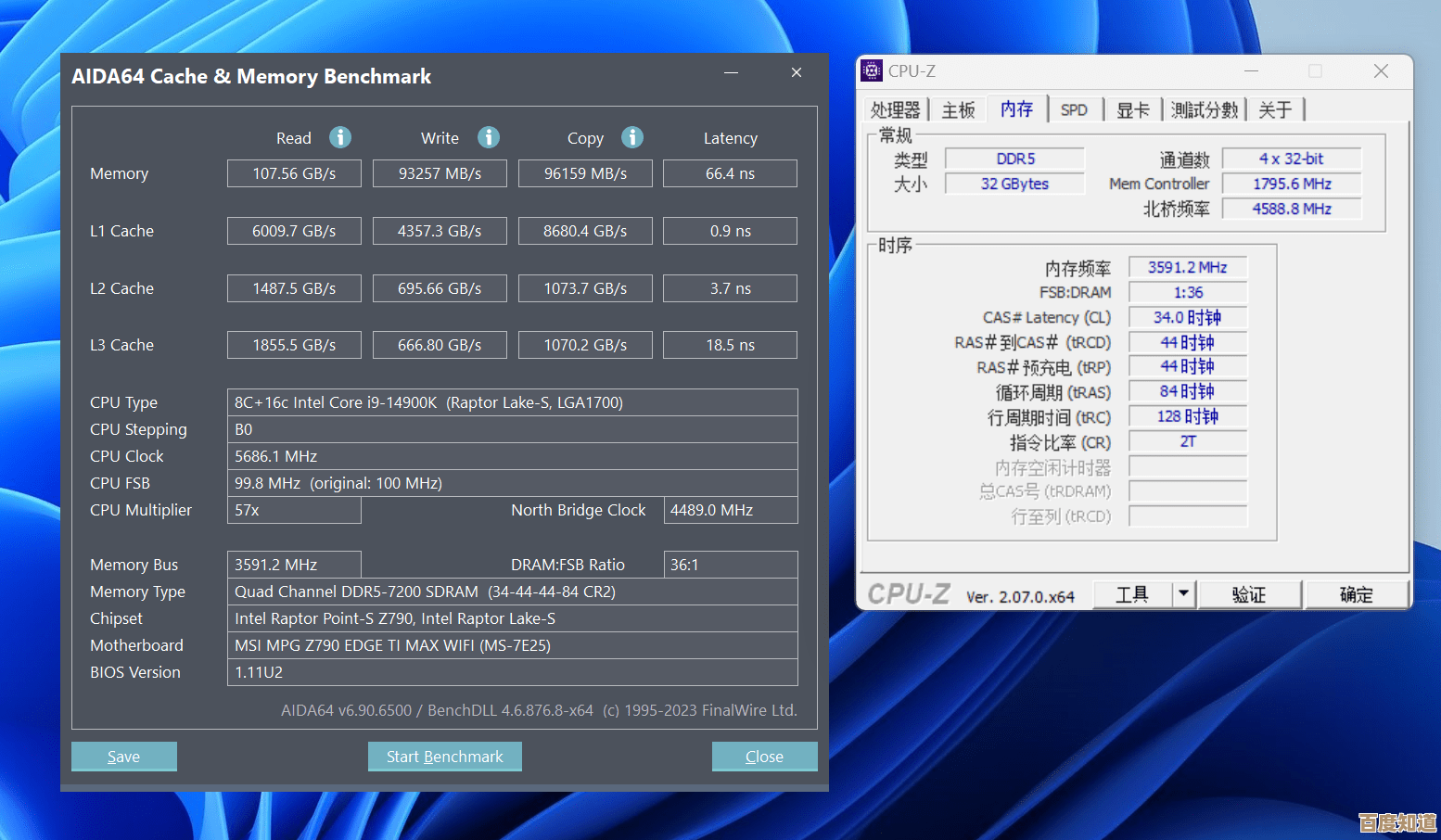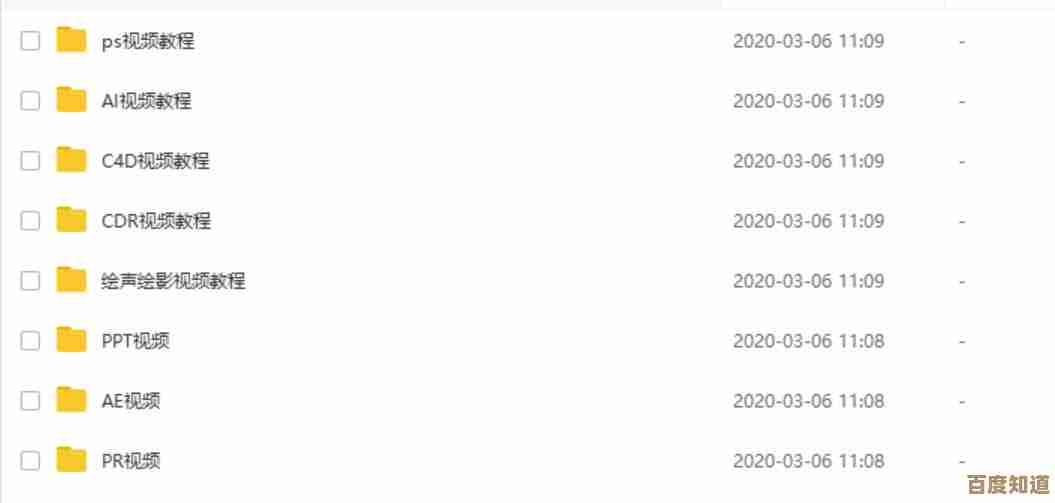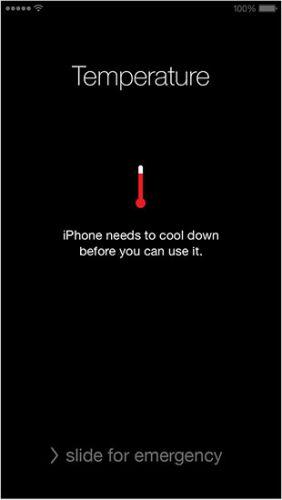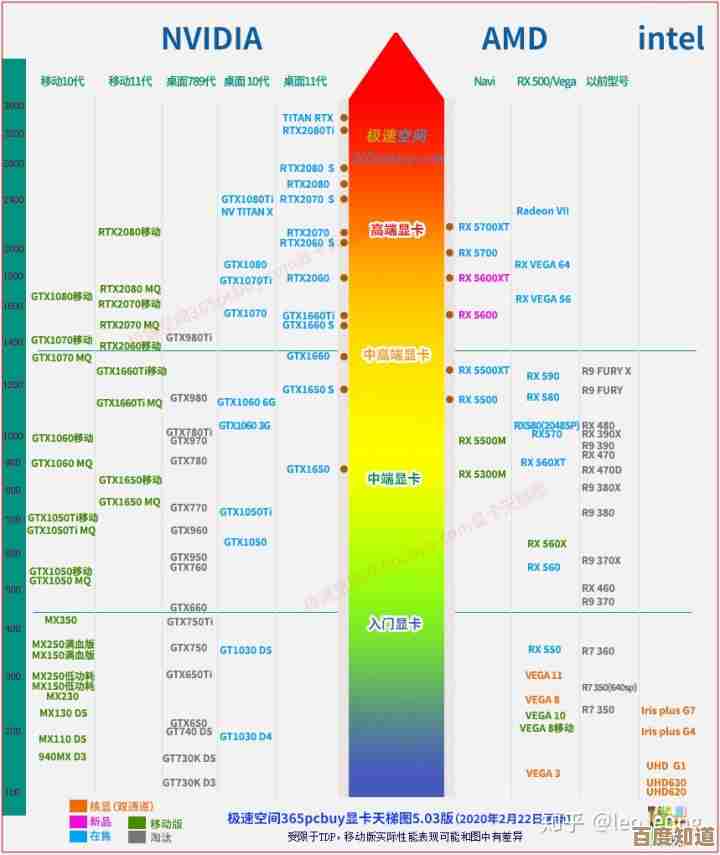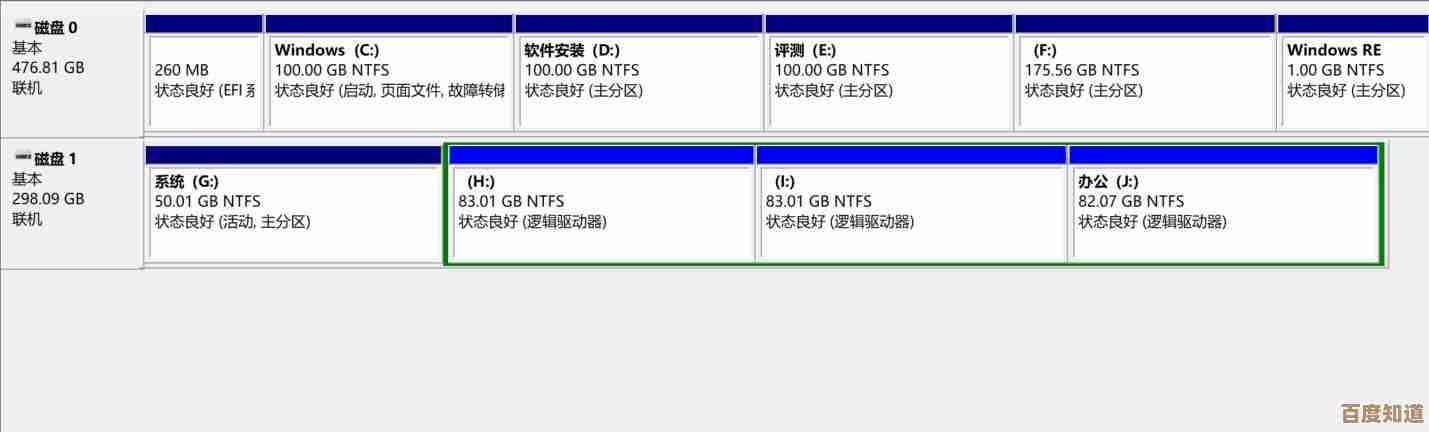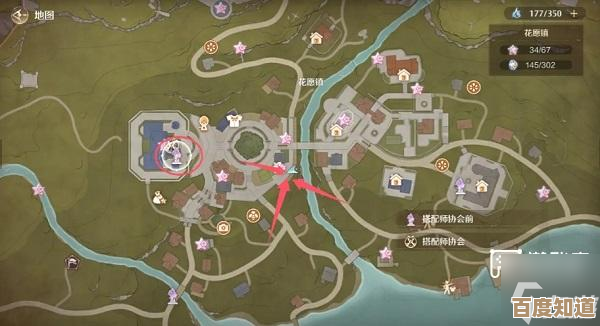Windows 11升级指南:检查您的Windows 10设备是否符合官方要求
- 游戏动态
- 2025-11-07 22:28:58
- 1
想要将您的Windows 10电脑升级到Windows 11,第一步也是最重要的一步,就是检查您的设备是否满足微软官方设定的基本要求,如果不符合这些条件,您将无法通过官方渠道接收到升级通知或完成安装,下面将详细说明如何一步步检查您的电脑。
最直接的方法:使用微软官方工具——电脑健康状况检查应用
这是微软专门为用户提供的傻瓜式检测工具,能最快给出一个“是”或“否”的答案。
您需要获取这个工具,请访问微软官方网站(来源:微软Windows 11支持页面),在页面上找到并下载名为“电脑健康状况检查”的应用程序,下载完成后,直接安装并运行它。
打开应用后,您会看到一个非常显眼的按钮,通常是“立即检查”或“检查现在”,点击这个按钮,程序会自动扫描您的电脑硬件,这个过程很快,通常只需要几十秒钟,扫描结束后,它会直接弹出一个结果窗口,如果您的电脑完全符合要求,它会显示一条祝贺信息,告诉您您的设备可以升级到Windows 11,如果不符合,它会简要说明哪些方面未达到标准,此电脑不支持TPM 2.0”或“处理器不受支持”等。
这个工具的优点是简单快捷,适合不想折腾的普通用户,但它的缺点是,如果检查不通过,它给出的信息可能不够详细,您可能不知道具体是哪个硬件出了问题,这时,我们就需要手动检查。
手动检查核心硬件要求
如果您想更深入地了解电脑的“身体状况”,或者官方工具检查失败后想找到具体原因,可以尝试自己查看关键硬件的规格,Windows 11的核心要求主要集中在以下几个方面(来源:微软Windows 11最低硬件要求文档):
-
处理器(CPU): 这是电脑的大脑,Windows 11要求使用近年来推出的、具有一定安全特性的较新CPU,通常是英特尔第八代酷睿(如i5-8250U)及更新的型号,或者AMD锐龙2000系列(如Ryzen 3 2300U)及更新的型号,一些高端的英特尔第七代处理器也可能被支持,但范围很窄,要查看您的CPU型号,可以右键点击任务栏上的“开始”按钮,选择“任务管理器”,然后切换到“性能”标签页,在“CPU”一栏就能看到处理器名称和型号。
-
内存(RAM): 这个要求相对容易满足,Windows 11要求至少4GB的内存,同样,在“任务管理器”的“性能”标签页下的“内存”部分,可以查看您电脑的内存大小。
-
存储空间: 您的电脑硬盘需要有至少64GB的可用空间来安装系统,您可以在“此电脑”中查看系统盘(通常是C盘)的剩余空间是否足够。
-
系统固件: 这指的是您主板上的BIOS或UEFI,Windows 11明确要求必须支持UEFI安全启动,这是一个重要的安全功能,它在电脑启动初期就保护系统免受恶意软件侵害。
-
TPM(可信平台模块): 这是Windows 11要求中一个比较新的、也是让很多旧电脑“折戟”的关键点,TPM是一个专门用于加密和安全功能的微芯片,版本必须为2.0,要检查您的电脑是否开启了TPM 2.0,可以按下
Win + R键打开“运行”对话框,输入tpm.msc然后回车,这会打开“可信平台模块管理”窗口,如果显示“找不到兼容的TPM”或状态不正常,可能意味着您的电脑没有TPM芯片,或者需要在主板BIOS/UEFI设置中手动开启它。 -
显卡和显示器: 要求支持DirectX 12或更高版本,并带有WDDM 2.0驱动程序,显示器需要大于9英寸,并支持720p的高清分辨率,对于绝大多数近十年的电脑来说,这个要求都很容易达到。
-
互联网连接和微软账户: Windows 11家庭版在首次设置时,需要连接互联网并登录微软账户才能完成设备配置,专业版则没有这个强制要求。
当您发现不满足要求时该怎么办?
如果检查后发现您的电脑不满足上述某些条件,尤其是TPM 2.0和处理器这两项硬性指标,您有以下几个选择:
- 检查BIOS/UEFI设置: 很多电脑其实硬件是支持TPM 2.0和安全启动的,但可能在出厂设置中是关闭状态,您可以重启电脑,在开机时按特定键(通常是F2、Del、F12等,具体请参考您电脑或主板的说明书)进入BIOS/UEFI设置界面,在“安全”或“高级”选项中寻找“TPM Device”或“可信平台模块”和“Secure Boot”选项,将它们设置为“Enabled”(开启),保存设置后重启,再用官方工具检查一次。
- 考虑购买新电脑: 如果您的电脑处理器是七八年前的老型号,确实不在支持列表内,那么最稳妥的办法就是考虑更换一台符合要求的新电脑,这样可以确保您能获得完整的Windows 11体验和持续的安全更新。
- 注意非官方安装方式的风险: 网络上可能存在一些绕过硬件检测的安装方法,但微软明确警告,通过非官方方式在不符合要求的设备上安装Windows 11,将无法获得安全更新,可能导致系统不稳定和安全风险,非常不推荐普通用户尝试。
在升级Windows 11之前,花几分钟时间用官方工具或手动方式检查一下您的设备,可以避免很多不必要的麻烦,确保您的设备符合要求,是享受Windows 11新特性的坚实基础。

本文由王谷菱于2025-11-07发表在笙亿网络策划,如有疑问,请联系我们。
本文链接:http://www.haoid.cn/yxdt/60424.html